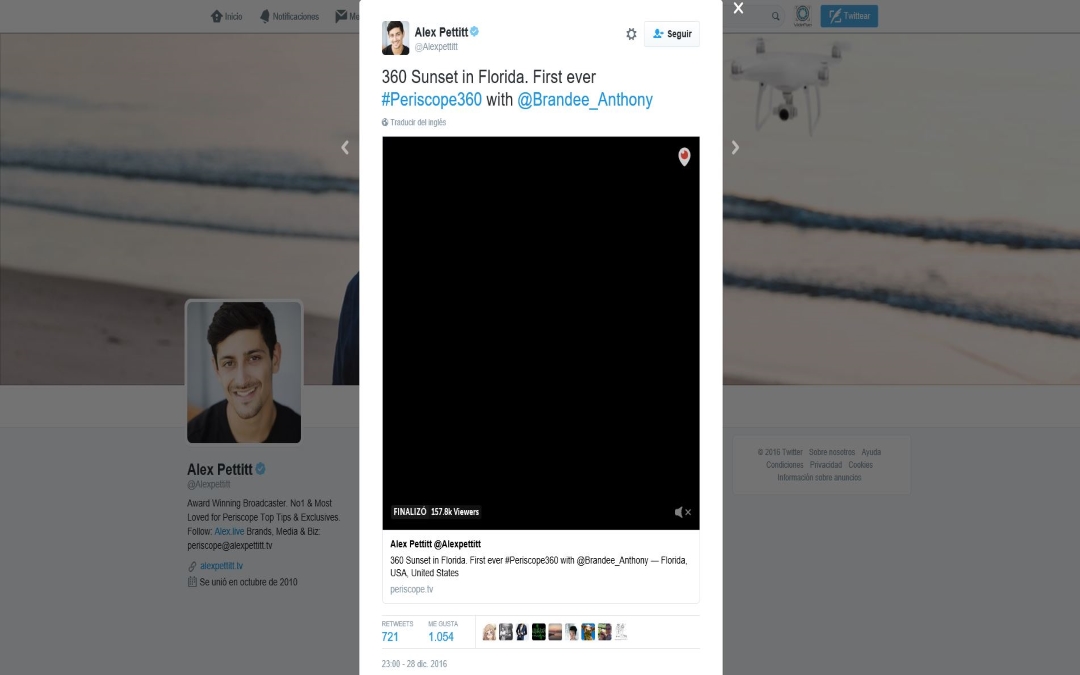
Twitter y Periscope añaden retransmisión en directo de vídeos 360 para determinadas cuentas
Información 360º
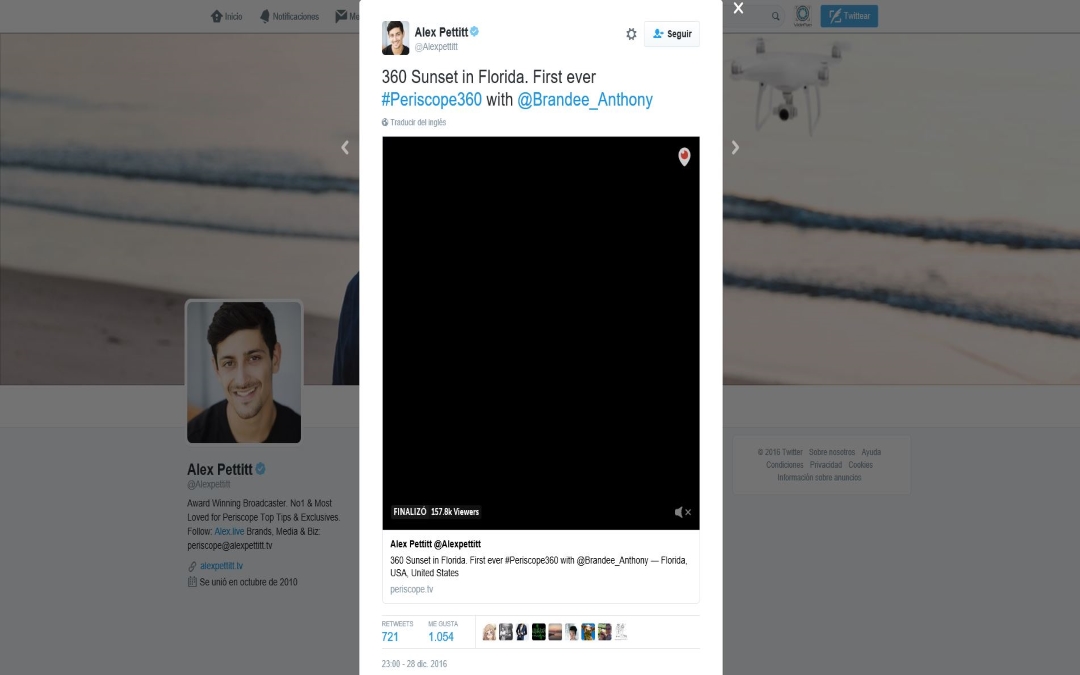
Como ya hicieron en su día Google y más recientemente Facebook, ahora puedes ver video 360 en vivo en Twitter y Periscope.
En la actualidad, sólo las cuentas seleccionadas podrán crear un vídeo en 360 en directo. Periscope dice que será «desarrollada esta característica más ampliamente durante las próximas semanas.»
Hay actualmente pocas cámaras 360 que permitan el streaming de vídeo en 360 pero esperamos que durante el año que viene vayan llegando nuevos modelos.
Aquí podéis ver un ejemplo de streaming 360 desde twitter
Fuente aquí

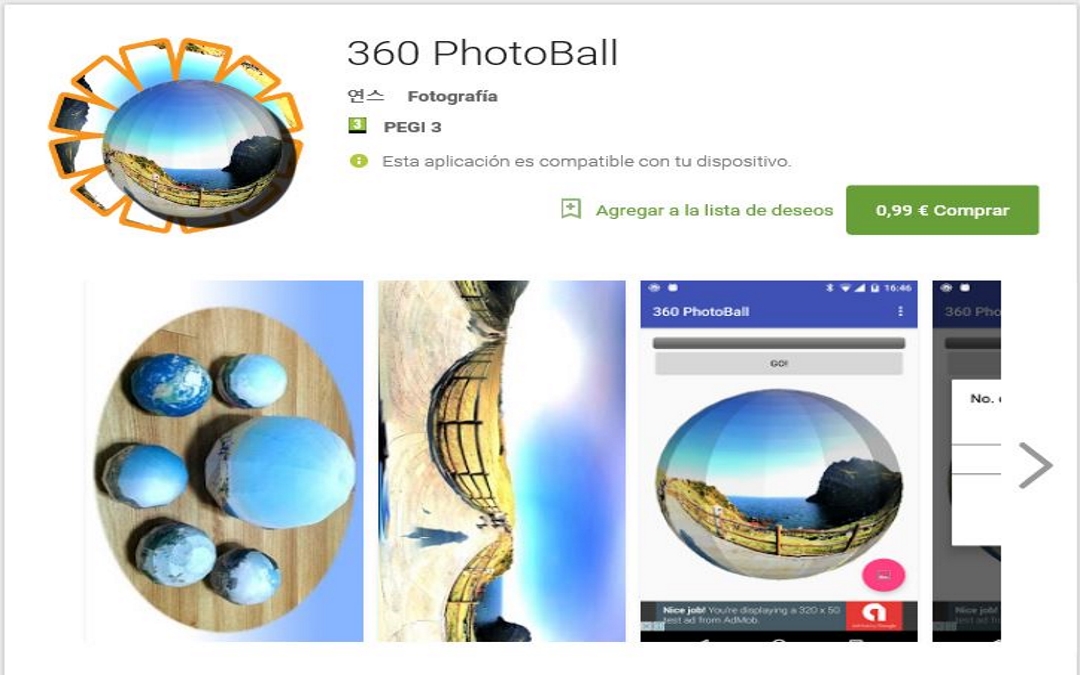
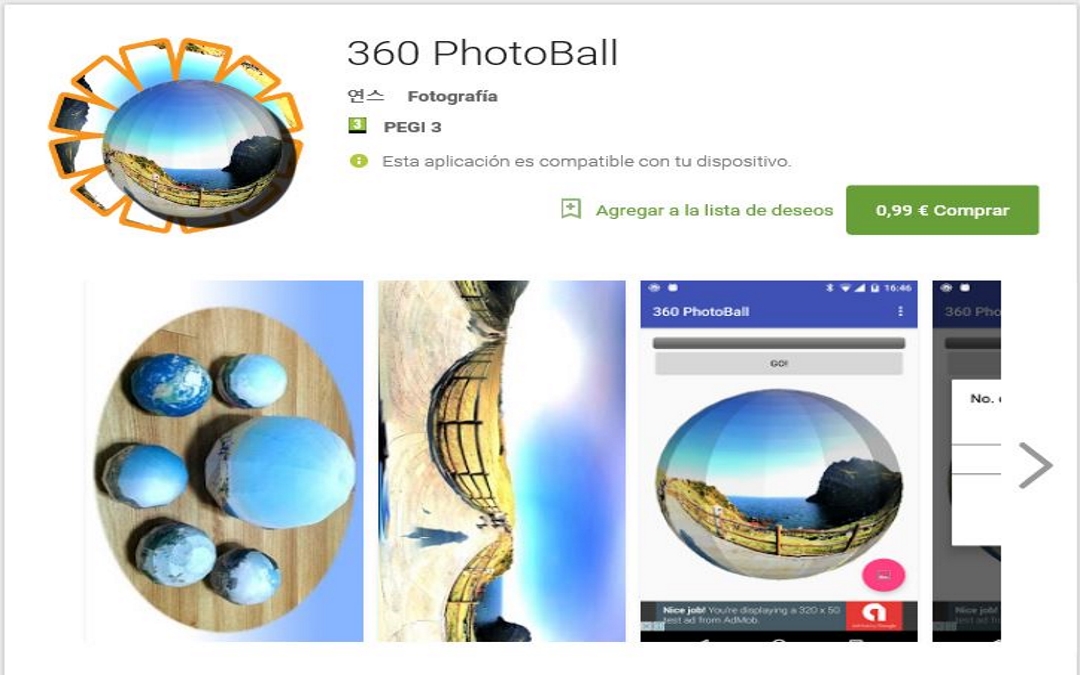


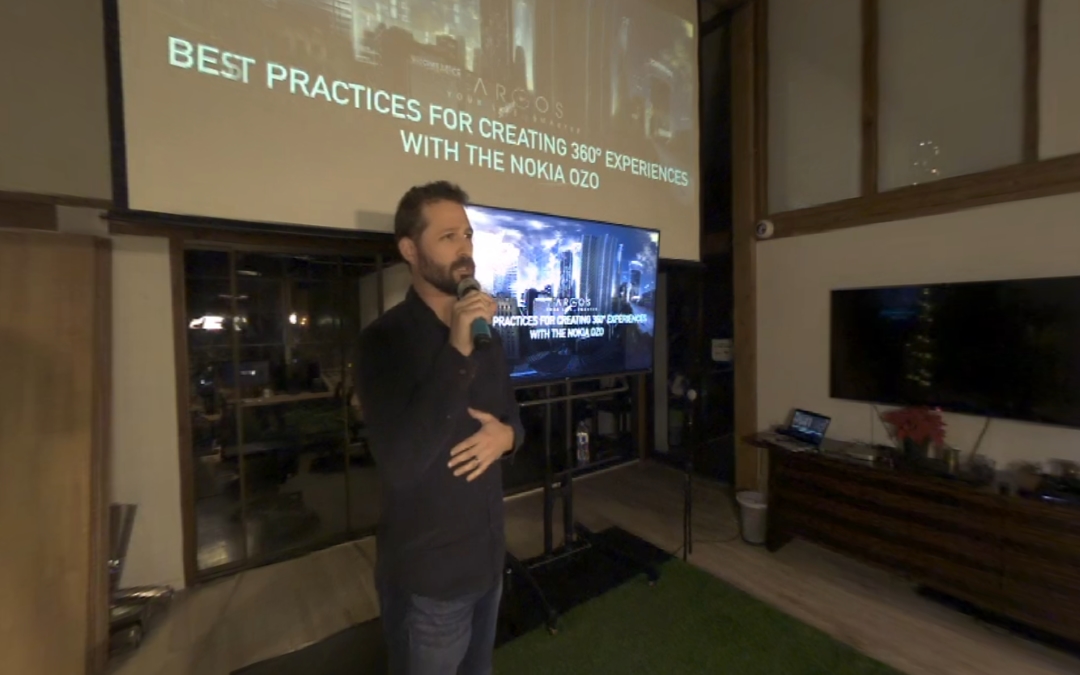
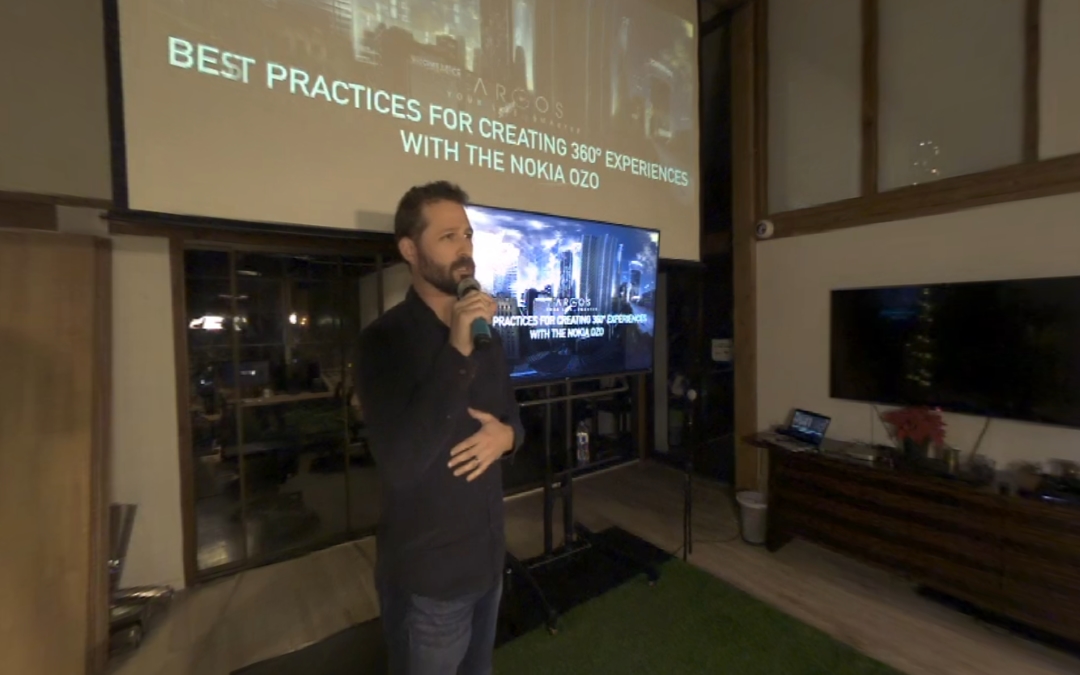
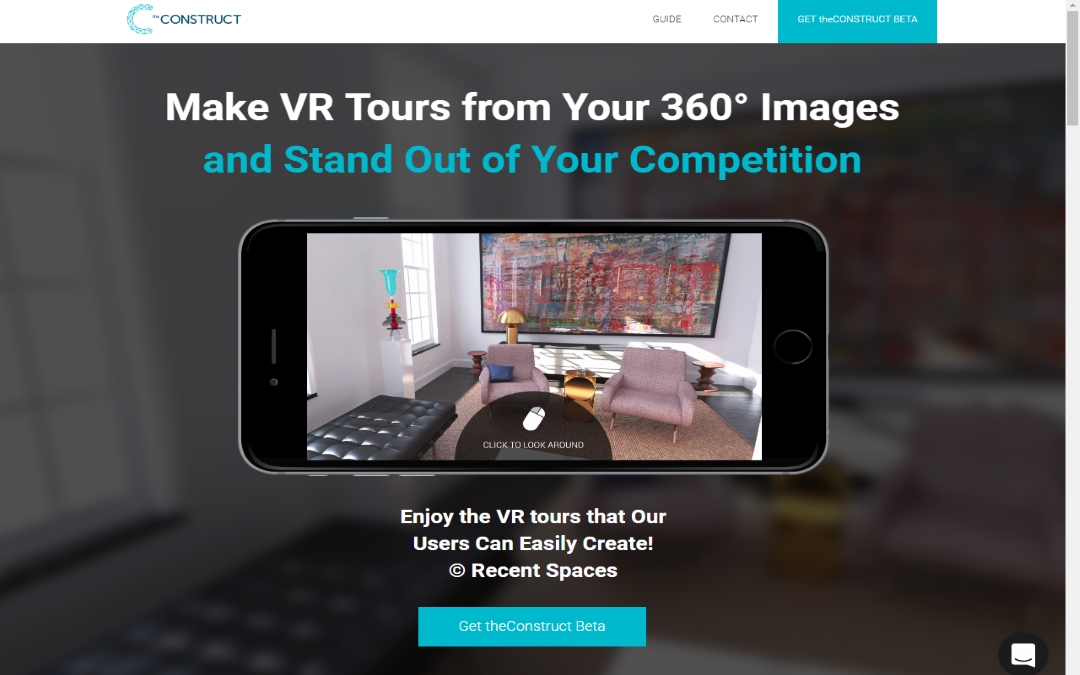
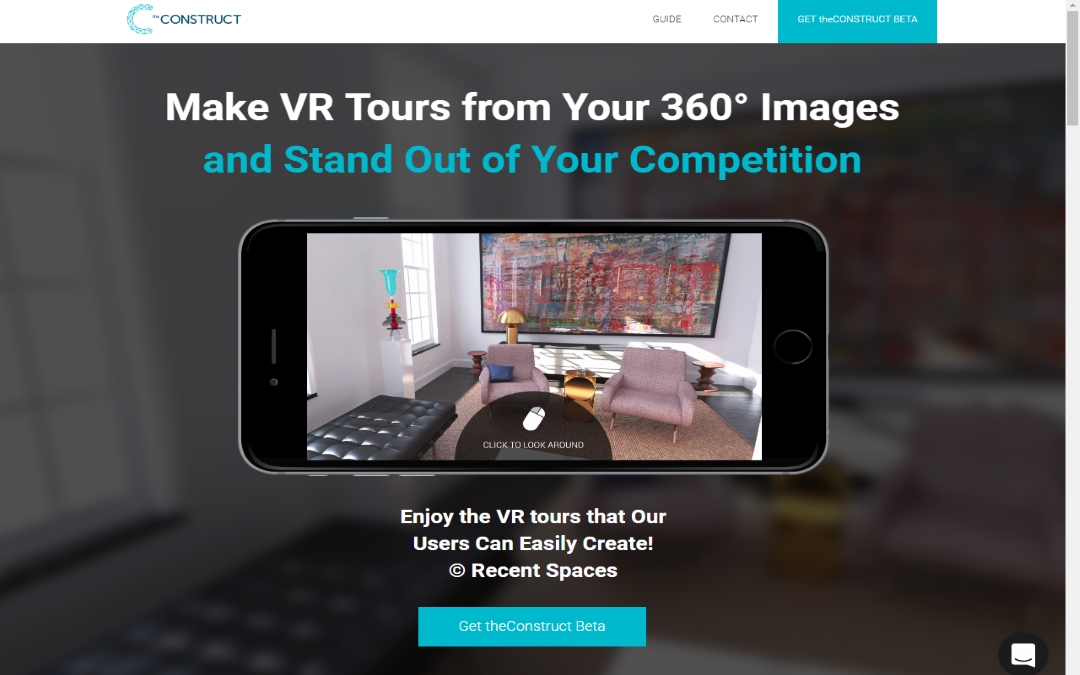






 RSS: Entradas
RSS: Entradas